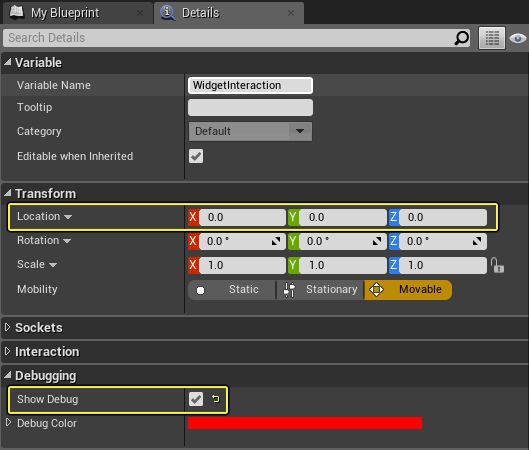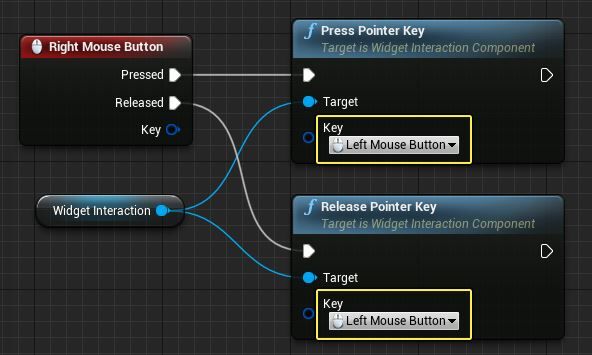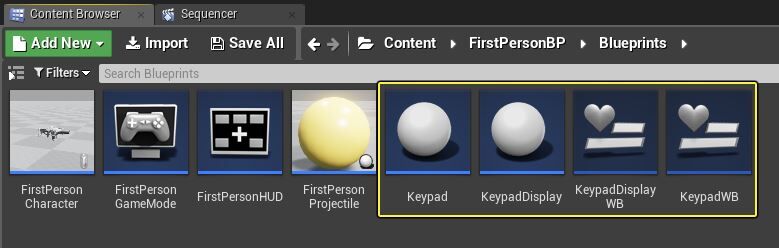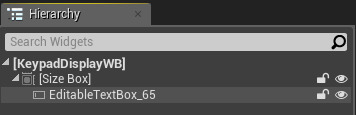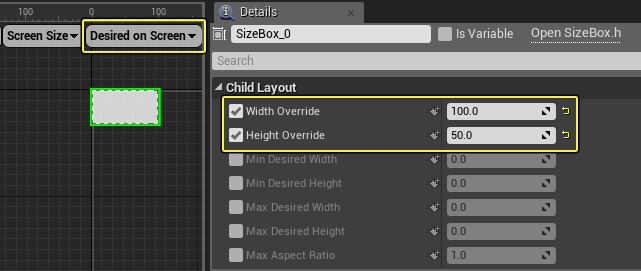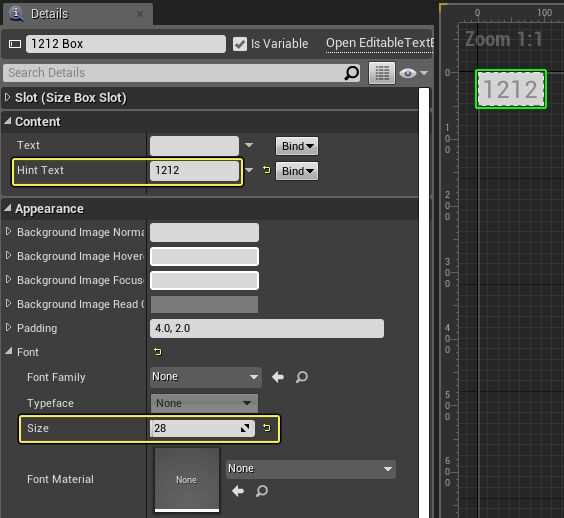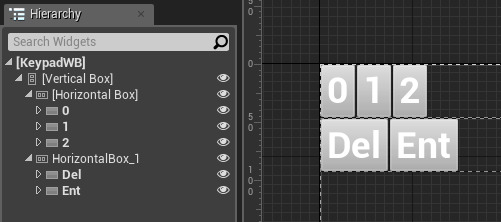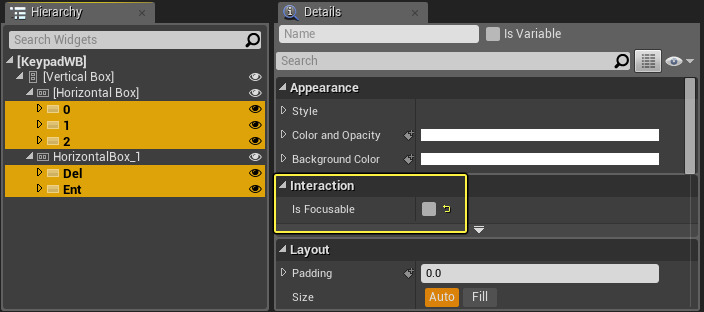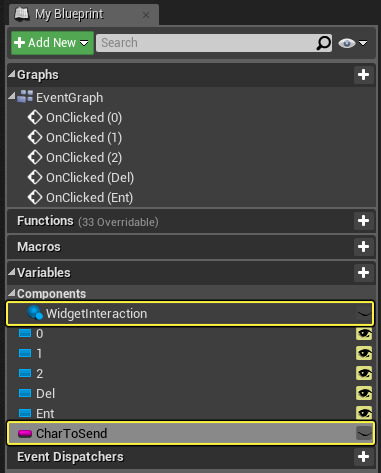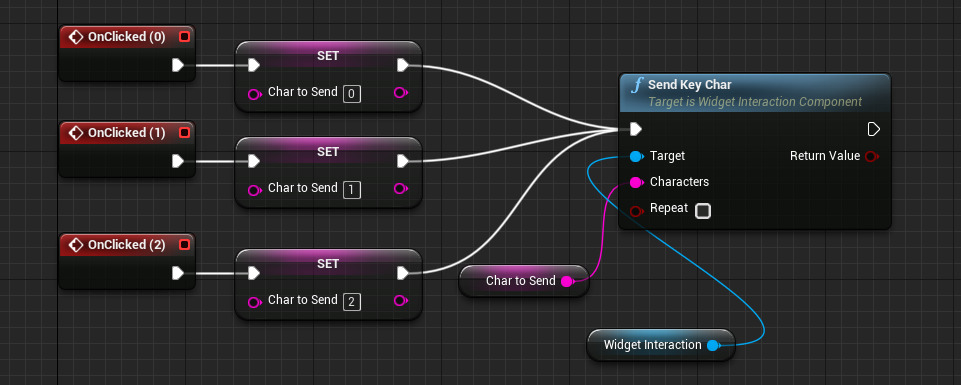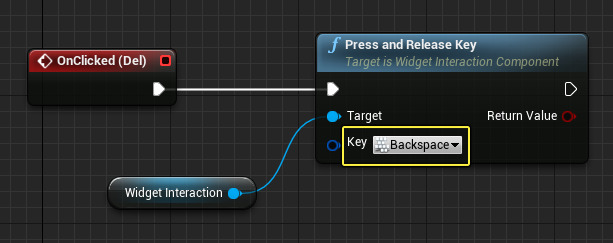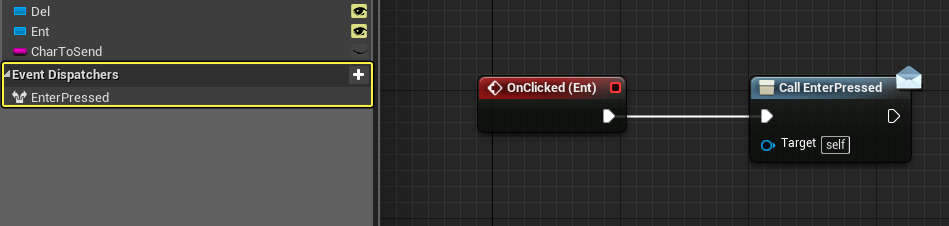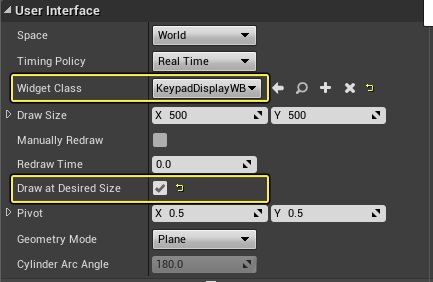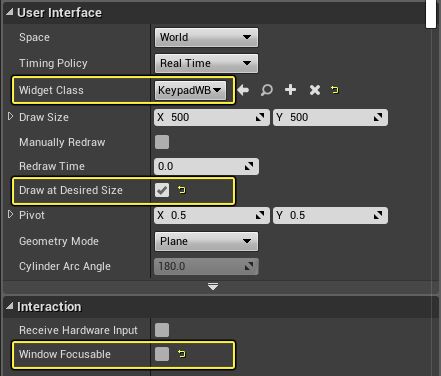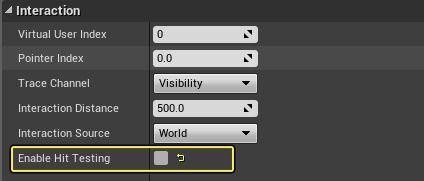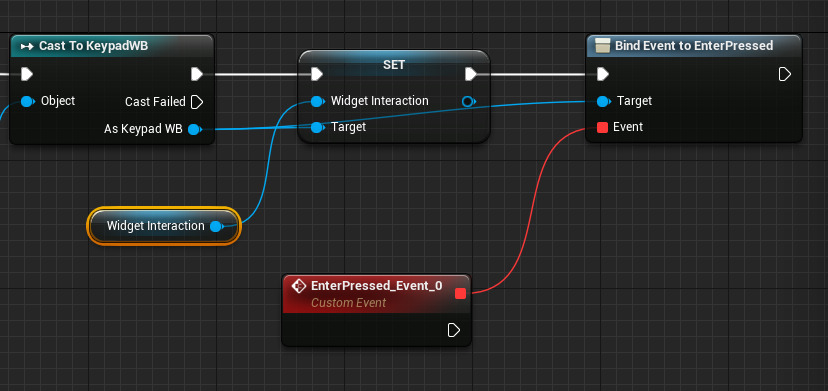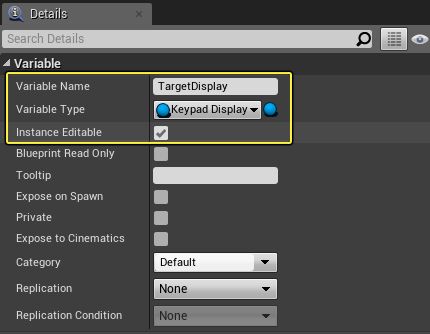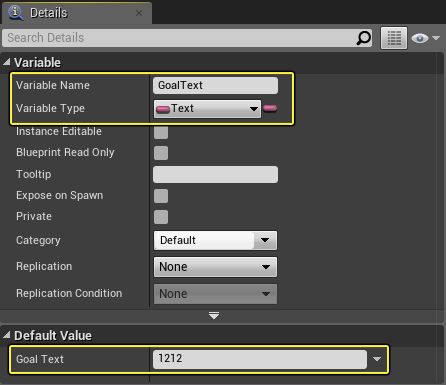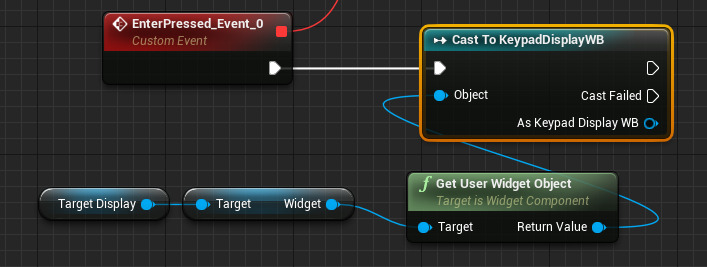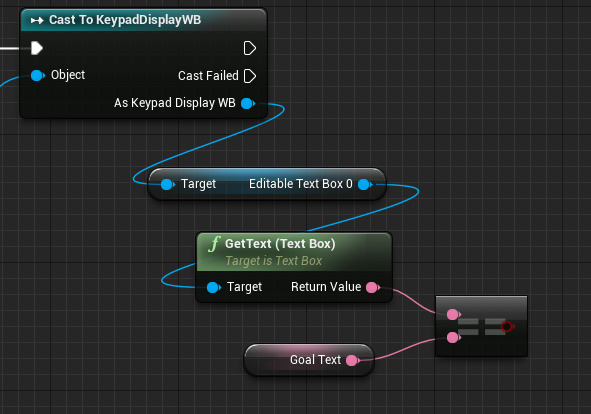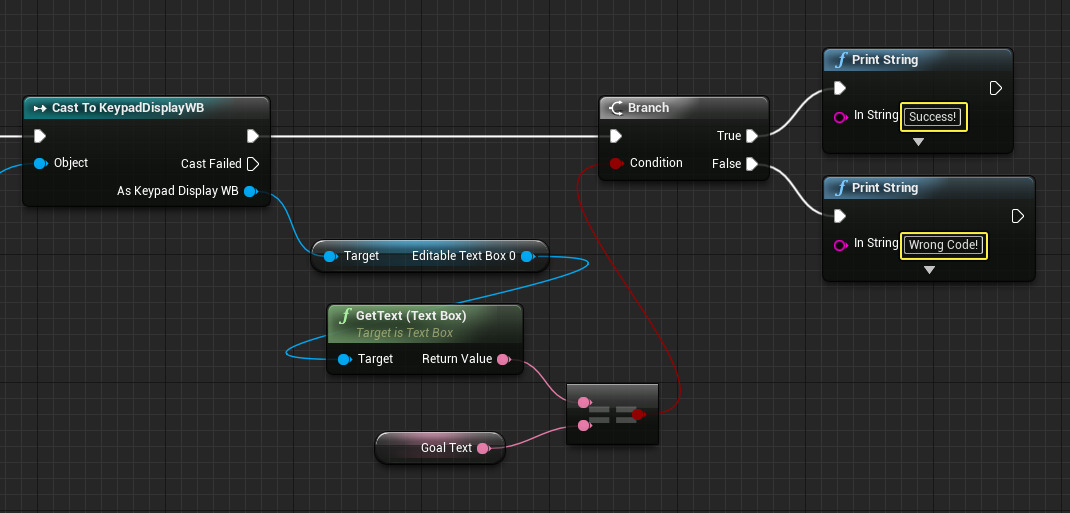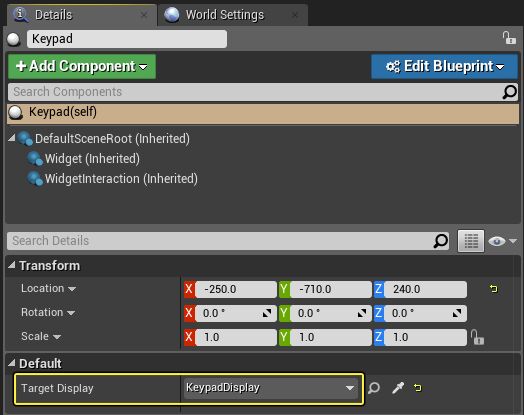Olvídese de RGB, este teclado ejecuta el motor Unreal para mostrar video interactivo completo | PC Gamer, el teclado ejecuta un motor irreal para animar sus teclas • el registro
¿Por qué un teclado empacaría una GPU y ejecutaría un motor irreal?? Para mostrar animaciones debajo de las teclas claras, natch
Elija su sistema operativo:
Olvídate de RGB, este teclado ejecuta el motor Unreal para mostrar video interactivo completo
Los teclados no tienen que ser puramente funcionales. Potencialmente son una de las piezas de la declaración más grande que un escritorio puede tener. Se sientan al frente y al centro de uno, y a menudo son uno de los periféricos visualmente más interesantes, especialmente si eres fanático de los keycaps artesanales, o los divertidos como estos adorables patos de goma.
Los teclados modernos a menudo son una fiesta RGB que cambia de color, justo en la parte delantera de su escritorio. Entonces, ¿por qué no hacer que todo sea una pantalla?? O incluir una CPU y una GPU que pueda ejecutar un motor irreal? ¿Por qué no, dice FinalMouse, creadores del próximo teclado central de la pieza?.
El video de anuncio de la pieza central (manchado por el registro) está integrado en la parte superior de este artículo y realmente muestra la idea. Mostrar una pantalla interactiva completa detrás de Crystal Clear Keys ofrece una visual increíble. Las animaciones no solo son hermosas, sino que puede responder a las presas de teclas. Los teclados a iluminación de LED pueden tener modos para hacer esto hoy, pero definitivamente golpea diferente cuando el resultado es agua ondulante en lugar de solo luces de colores.
Además de verse realmente genial, la pieza central no nos da mucha información en este video, lo cual es un poco una bandera roja, pero los interruptores están configurados para ser el resultado de una colaboración con Gateron, una marca china que los fanáticos Comparar con algunos interruptores de cereza. Aparecen en algunos de nuestros teclados de juegos más baratos favoritos que se ofrecen. Los interruptores analógicos también se planifican en la línea, pero por ahora solo estamos esperando ver uno de estos en acción en absoluto.
Con una CPU, GPU y capacidades gráficas claras, la pieza central termina pareciéndose un poco más a una extraña PC todo en uno en lugar de solo un teclado. Cuando considera eso, el precio de $ 349 USD tiene un poco de sentido. Ese es un teclado caro, pero dado lo llamativo que se ve que podría valer la pena. O, dependiendo de las capacidades reales de esta unidad, podría ser una PC muy barata y única.
De cualquier manera, realmente quiero uno. Si es algo como el video, la pieza central será hermosa. Hay pequeños minijuegos que puedes jugar en el teclado, e incluso cuenta con una tienda de piel, aunque eso parece un poco temprano. Aún así, podría llevar esos efectos del teclado en el juego a un nuevo nivel que estaría muy interesado en ver.
Incluso si no es todo lo que promete el video, lo que es muy probable, es una idea genial y siempre estoy ansioso por ver más de esos. Especialmente si ayudan a traer un buen toque estético al mundo de los juegos. Espero tener peces digitales nadando alrededor de mi teclado cuando la pieza central se lance en algún momento en 2023.
Boletín de PC Gamer
Regístrese para obtener el mejor contenido de la semana y excelentes ofertas de juegos, según lo elegido por los editores.
Al enviar su información, usted acepta los Términos y Condiciones y la Política de privacidad y tiene 16 años o más.
¿Por qué un teclado empacaría una GPU y ejecutaría un motor irreal?? Para mostrar animaciones debajo de las teclas claras, natch
A $ 349 es una computadora barata y un teclado no muy costoso
Mié 21 de diciembre de 2022 // 01:00 UTC
Si pensabas que Unicorn Puke era el epítome del teclado bling, el próximo teclado central de FinalMouse puede verte repensar esa evaluación.
En lugar de RGB por tecla, el teclado entierra una pantalla a todo color que muestra su elección de animaciones debajo de un conjunto de teclas y interruptores mecánicos transparentes.
La pieza central tiene afirmaciones creíbles de ser considerado una computadora por derecho propio, ya que empaca una CPU y una GPU para encender animaciones que se ejecutan en el motor de juego Unreal Engine 5.
A diferencia de otros teclados equipados con LCD que hemos visto surgir a lo largo de los años, los teclados de la barra táctil de Apple, por ejemplo, el enfoque de la pieza central se forma sobre la función. Dicho esto, debido a que el procesamiento tiene lugar en el teclado, las animaciones son interactivas. En su demostración, FinalMouse mostró varias pieles, incluido un mini juego, que reaccionan a las KeyPresses del usuario.
Las llaves en sí están hechas de plástico transparente. El efecto es un poco como mirar hacia abajo a través de una capa de hielo. Sin embargo, significa que las leyendas clave se han movido al frente de las llaves, por lo que es posible que desee repasar sus habilidades de tipo táctil si está considerando una de estas.
Según FinalMouse, el teclado admitirá hasta tres pieles a la vez que se puede cargar desde su mercado en Steam.
- Puede conectar su teclado MIDI a un sitio web con Firefox 108
- El jefe rompió los servidores con un poco descuidado de teclado, dejando a los técnicos para resolverlo tarde un domingo
- Logitech, ese canario en la mina de carbón de PC, simplemente se cayó de su perca
- Apple para pagar un acuerdo de $ 50 millones para teclados de mariposas podridas
Más allá del video promocional lanzado en YouTube el fin de semana pasado, hay muy poco que sepamos sobre el teclado. No está claro qué tecnología de pantalla Finalmouse está utilizando, excepto que emplea una “pila de vidrio de circuito de visualización laminada” desarrollado específicamente para esta aplicación. Es probable que esto pasara las señales eléctricas de los interruptores de teclas mecánicas a través de la pantalla.
Lo que podemos decir es que los interruptores de teclas se desarrollaron en colaboración con Gateron en función de sus interruptores lineales negros. Para aquellos familiarizados con los interruptores Cherry MX, esperamos que sean similares a un rojo cereza, aunque con una fuerza de actuación ligeramente mayor. FinalMouse también planea ofrecer una versión del teclado con interruptores analógicos utilizando sensores de efecto Hall. Desafortunadamente, no se sabe si Finalmouse ofrecerá el teclado con interruptores clicky o táctiles a la cerezo de blues o marrones.
Según los informes, el teclado se lanzará a principios del próximo año a un precio de $ 349. Si bien eso puede parecer mucho para un teclado, no es raro que los entusiastas del teclado gasten cientos de dólares en busca de la sensación de tecla perfecta, la fuerza de actuación de cambio, los comentarios y el sonido. ®
Creación de interacciones virtuales de teclado
Demuestra cómo puede crear e interacción con un teclado virtual 3D con UMG.
Elija su sistema operativo:
Tu primera hora con umg
Swaps de material interactivo con planos
BluePrint para Enterprise
- 1 – Configuración de personajes
- 2 – Configuración de planos de widget
- 3 – Configuración de los actores
- 4 – Scripting The Keypad Actor
- Resultado final
Si está buscando crear un teclado 3D o un teclado virtual que permita que un reproductor ingrese caracteres especificados, puede hacerlo con una combinación de los componentes de interacción de widget y los componentes del widget. El componente de interacción del widget facilita en qué “botones” se hacen clic en y los procesos enviando a los caracteres a un componente de widget en un actor que manejará la pantalla.
En este tipo, creamos un teclado que puede interactuarse y proporciona entradas a un cuadro de texto. Como parte de este tipo, determinaremos qué widgets se centra y cuáles no. Esto es importante para el cuadro de texto donde el jugador está ingresando números no pierde el enfoque del jugador cuando se presiona un botón diferente.
Al final de esta guía, tendrá un teclado y una pantalla que aparece dentro del mundo del juego 3D y puede interactuarse con.
Para los fines de esta guía, estamos utilizando el Blueprint en primera persona proyecto de plantilla.
1 – Configuración de personajes
Primero, necesitamos configurar nuestro personaje con el componente de interacción de widget y crear los activos para mostrar nuestra interfaz de usuario.
- Dentro de Contenido >Firstpersonbp >Planos carpeta, abra el Primer carácter Plano.
- Agrega un Widgetinteraction componente conectado a la Esfera. En el Detalles panel, luego cero el Ubicación y verificar Mostrar depuración.
El componente de interacción del widget ahora apuntará en la dirección en la que el jugador apunta la pistola, lo cual está indicado en el juego por un marcador de depuración.
- En el Gráfico de eventos, Agrega un Botón derecho del mouse Evento y arrastre en el Interacción de widget Componente.
- Apagado Interacción de widget agregar Presione la tecla Pointer y Libere la tecla Puner nodos. Establecer ambas claves para Boton izquierdo del raton. Conecta el Presionado y Liberado Pins desde el botón derecho del mouse hasta los respectivos nodos de la tecla Pointer.
Los widgets responden a la interacción mouse/táctil a través de los controles del botón del mouse izquierdo o los controles táctiles, y podemos simular esta interacción utilizando el Presione la tecla Pointer función. En nuestro ejemplo usamos el Botón derecho del mouse Para simular un botón izquierdo del mouse, haga clic; Sin embargo, puede usar un botón de gamePad Presione o incluso el activador del controlador de movimiento Presione Presion.
En el Navegador de contenido crear dos Clases de planos Residencia en Actor llamado Teclado y Cepillado. Luego agregue dos Planos de widgets llamado Keypadwb y Keypaddisplaywb.Ahora, nuestro personaje puede interactuar con widgets en el mundo. A continuación, configuraremos nuestros widgets interactivos.
2 – Configuración de planos de widget
En este paso, creamos el diseño de nuestros widgets de interfaz de usuario interactivos y script lo que sucede al hacer clic en un botón.
- Abre el Keypaddisplaywb Blueprint y elimine el Panel de lona. En la jerarquía, agregue un Caja de tamaño con un Caja de texto.
Para el Caja de tamaño, Establezca la vista previa en Deseado en la pantalla y anular el Ancho y Altura a 100×50.
Para el Caja de texto, selecciona el Sugerencia de texto a 1212 y ajuste el Tamaño de fuente a 28.
En este ejemplo, el reproductor debe usar el teclado para ingresar el texto 1212 para indicar una entrada exitosa, pero puede usar cualquier valor que desee.
- Compilar y Ahorrar el Keypaddisplaywb Plano.
- Abre el Keypadwb Blueprint y elimine el Panel de lona. Configurar el Jerarquía con 3 botones cada uno con el texto 0, 1 y 2 respectivamente.
También puedes presionar F2 en cada uno de los botones de la jerarquía para cambiar sus nombres para reflejar qué nombre del botón.
Agregar un segundo Caja horizontal que contiene dos Botones con texto en ellos, un conjunto a Deleño el otro establecido en Enterarse.El teclado solo tendrá tres botones numéricos y otros dos para eliminar (Deleño) o cometer entradas (Enterarse).
Sostener Control y seleccione cada uno de sus botones y desmarque Es enfocable (ajustado a FALSO).Para que esta configuración funcione, debemos asegurarnos de que ningún otro widgets con los que interactuamos se enfoque del widget de pantalla del teclado. Si dejamos estos establecidos en verdadero, cuando vamos a hacer clic en un botón, el enfoque se quitará de la pantalla del teclado y se desplazará al botón. Esto nos impide pasar la llave y valor a la pantalla del teclado.
En el Gráfico de eventos, agregar Encendido Eventos para cada uno de los botones.Crear dos Variables, a Cadena tipo llamado ChartoSend y un WidgetinteractionComponent llamado Widgetinteraction.
Sostener Alternativo y arrastre ChartoSend para cada Encendido Evento. Establezca el valor variable en los valores de texto del botón previamente establecidos: 0, 1 y 2*.
Sostener Control y arrastre Widgetinteraction. Arrastre el pin y agregue un Enviar Char Key nodo. Conéctelo a un ChartoSend variable y el Encendido Eventos.
Usamos el Enviar Char Key función porque los cuadros de texto en la pizarra no les envían las teclas directamente. Por ejemplo, si presionamos la tecla A, la función de pizarra no reconocerá la tecla Presione y no enviará un. En su lugar, las funciones de la pizarra escuchan el CHAR de envío para que el código de operación del sistema de nivel inferior pueda determinar si el cambio se mantuvo presionado al presionar la tecla A, o si el bloqueo de CAPS estaba encendido al presionar un.
Fuera de la Deleño Evento OnClicked, use el Presione y lance la tecla y configure la clave para Espalda. Conectar un Widgetinteraction variable a la tecla de presione y liberación objetivo.Crear un Despachador de eventos llamado Emprendido y llámalo desde Onclicked (ENT).
Nuestros planos de widget ahora están configurados para mostrar nuestro teclado y pantalla de teclado.
3 – Configuración de los actores
A continuación, necesitamos configurar los actores de pantalla del teclado y el teclado antes de comenzar a escribir el actor del teclado.
- Abre el Cepillado Blueprint y agregar un Widget componente con clase establecido en Keypaddisplaywb y verificar Dibujar al tamaño deseado.
Dibujar en el tamaño deseado es una forma rápida de hacer que el objetivo de renderizado coincida automáticamente con el tamaño deseado dentro del plan de widget.
- Compilar y Ahorrar el Cepillado Plano.
- Abre el Teclado Blueprint y agregar un Widget componente con clase establecido en Keypadwb y verificar Dibujar al tamaño deseado. Desmarque el Ventana enfocable Opción para este componente de widget.
No queremos que este componente se enfoque del widget de pantalla del teclado, por lo que esto debe ser desmarcado.
Agrega un Widgetinteraction componente y desmarque Habilitar pruebas de éxito (Establecer en falso).Este componente de interacción de widget significa que no tenemos que obtener una referencia al componente de WidgetInteraction en el personaje del reproductor. Esto nos permite deshabilitar las pruebas exitosas, ya que no queremos generar ningún efecto de desplazamiento.
Los componentes de WidgetInteraction de forma predeterminada se establecen en Índice de usuario virtual 0 Cuando se crean y todos se comunican utilizando el ID de índice de usuario virtual. Dado que el componente de WidgetInteraction en el personaje del reproductor también está utilizando el índice de usuario virtual 0, esto es lo mismo que obtener una referencia a él.
4 – Scripting The Keypad Actor
En esta sección final, agregamos nuestros planos de widgets como Widget Componentes para nuestros actores y defina qué sucede cuando el jugador hace clic en el Ingresar Botón. También configuramos una prueba en el juego que imprime Éxito a la pantalla si el código es correcto o Codigo erroneo Si el código es incorrecto.
- En el Teclado Plano Gráfico de eventos, apagado Evento comienza a jugar Agrega un ENCUENTRO TO KYPADWB nodo. Entonces, agregue un Widget componente y arrastre para agregar un Obtener objeto Widget de usuario. Conecte el valor de retorno al elenco Objeto alfiler.
- Fuera de la Como teclado WB Pin, agregue un Establecer la interacción de widget nodo y agregue un Interacción de widget componente y conéctelo para establecer la interacción de widgets.
- Fuera de la Como teclado WB Pin, llame al Asignar ingresar presionado nodo, que creará un Entrar presionado Evento personalizado.
Ahora, cuando seleccionamos el botón Enter, se llamará a este evento personalizado. Podemos usar para verificar si se ingresó el código correcto.
Crear un Referencia de objeto de visualización de teclado Variable y llámalo TargetDisplay. Controlar Instancia editable.Crear un Texto Variable llamada TOTTEXT. Compilar el plan y establecer el Valor por defecto a 1212.
Sostener Control y arrastre TargetDisplay para obtener el Widget y Objeto de widget de usuario. Luego agregue un ENCUENTRO TO KYPADDISPLAYWB nodo y conecte el valor de retorno a Objeto.
Fuera de la Como pantalla de teclado WB Pin, consigue el Cuadro de texto editable y GetText (cuadro de texto). Fuera del valor de retorno, agregar y Iguales nodo. Arrastre en Texto de portería y conectarlo al Iguales nodo.
Si cambió el nombre de su cuadro de texto, deberá buscar el nuevo nombre para encontrar el componente.
Agrega un Rama con dos Hilos de impresión. Establecer el texto de la cadena en Éxito (Verdadero) y el otro para Codigo erroneo (FALSO). - Compilar y Ahorrar el Teclado Plano.
- En la ventana gráfica, arrastre el Teclado y Cepillado Planos en el nivel y rotarlos/colocarlos como se desee.
- En el Detalles panel para el Teclado Actor, establecer el Visualización de objetivos variable a la Cepillado en el nivel.
Resultado final
Acerca a la pantalla del teclado, apunte el puntero a la pantalla y haga clic con el botón derecho para concentrarse en ella. Ahora puede mirar los botones y hacer clic con el botón derecho en los botones para emitir el Enviar Char Key comandar y pasar el valor a la pantalla. Estamos utilizando el botón correcto del mouse para interactuar con los widgets en el nivel, pero puede cambiar esto para usar el botón del controlador de gamepad o de movimiento.
Si bien este ejemplo solo se imprime en la pantalla si se ingresó o no el código correcto, puede disparar algún evento que abre una puerta, genere un enemigo o cualquier otra forma de evento relacionado con el juego.